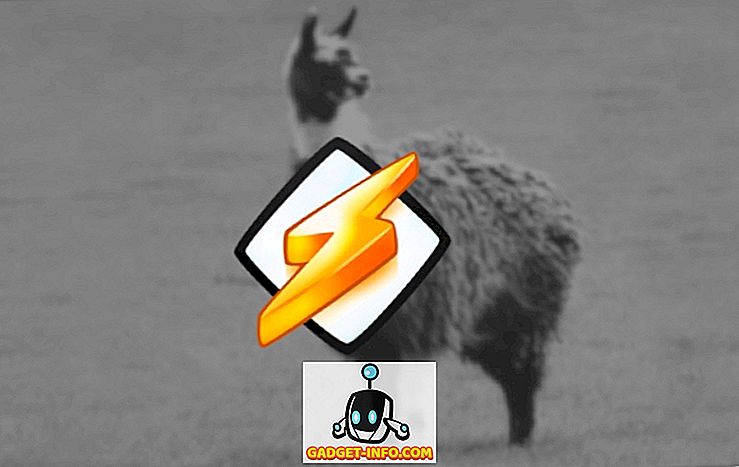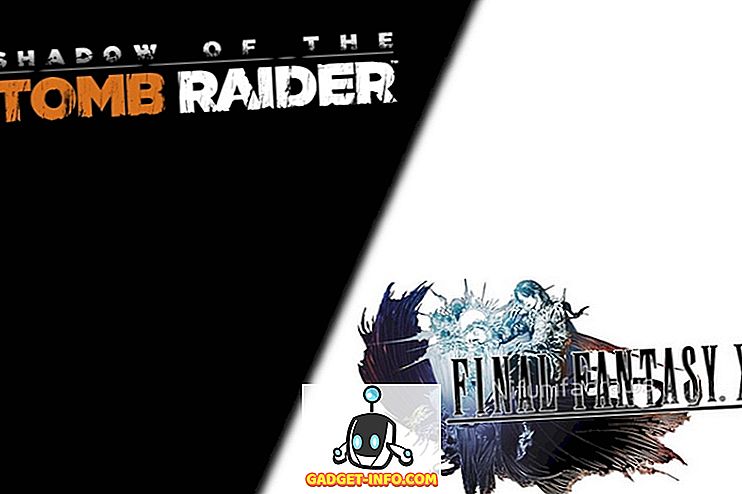Adresa MAC nebo adresa Řízení přístupu k médiu je jedinečný identifikátor přiřazený síťové kartě v počítači s operačním systémem Windows 10. Adresa MAC pro každé hardwarové zařízení je jedinečná, protože pokud by v síti existovaly dvě zařízení se stejnou adresou MAC, nebyl by žádný způsob, jak je od sebe oddělit. Zatímco adresa IP každého systému v síti je obvykle dynamicky přiřazována, adresa MAC je pevná a zůstává stejná. Ve skutečnosti neexistuje žádný způsob, jak změnit adresu MAC vaší síťové karty. Můžete však oklamat váš operační systém, aby vysílal jinou MAC adresu do sítě a účinně ji změnil. Zde je návod, jak změnit adresu MAC v zařízeních se systémem Windows 10 :
Vyhledejte adresu MAC v systému Windows 10
Než se dostanete ke změně MAC adresy Windows 10, měli byste nejprve zjistit, jaká je vaše skutečná MAC adresa. To je užitečné v případě, že uděláte chybu a skončíte s tím, že budete muset obnovit adresu MAC na výchozí hodnotu. Chcete-li zjistit adresu MAC počítače se systémem Windows 10, postupujte podle níže uvedených kroků:
- Spusťte příkazový řádek . Můžete to provést stisknutím klávesy „ Windows + R “, zadáním „cmd“ a stisknutím klávesy Enter.

- V okně Příkazový řádek zadejte „ipconfig / all“.
- Uvidíte poměrně mnoho informací o různých síťových rozhraních nainstalovaných v počítači se systémem Windows. Přejděte dolů, dokud neuvidíte ten, který neříká „ Media Disconnected “. V mém případě je to „ Wireless LAN Adapter WiFi “. Hodnota vedle „ Fyzická adresa “ je vaše MAC adresa. Poznamenejte si to.

Změna adresy MAC v systému Windows 10
Změna adresy MAC v systému Windows 10 je poměrně snadná. Chcete-li změnit adresu MAC počítače se systémem Windows 10, postupujte podle následujících pokynů:
- Přejděte do „ Control Center -> Centrum sítí a sdílení “.

- Zde klikněte na „ Nastavení adaptéru “.

- Klepněte pravým tlačítkem myši na adaptér, který potřebujete změnit adresu MAC, a přejděte na „Vlastnosti“.

- V dialogovém okně Vlastnosti, které se otevře, klikněte na „Konfigurovat“.

- Přejděte na záložku „Advanced“ a klikněte na „Network Address“. Vyberte přepínač vedle položky Hodnota a do textového pole zadejte novou adresu MAC. Po dokončení klikněte na „Ok“.

Snadná změna MAC adresy na Windows 10 zařízení
Pomocí této metody můžete snadno změnit adresu MAC v zařízeních se systémem Windows 10. \ t Změna adresy MAC zařízení může být užitečná, pokud se snažíte blokovat blokování MAC adres na síťovém směrovači. Pokud však směrovač povoluje přístup k síti pomocí whitelistu adres MAC, budete muset zajistit, že budete používat adresu MAC, která je v seznamu povolenek směrovače. Na druhou stranu, pokud router používá černou listinu MAC adres, stačí použít MAC adresu, která není na té černé listině, což je relativně snadnější.
Takže jste někdy museli změnit MAC adresu na vašem Windows 10 PC? Jak jsi to udělal? Dejte nám vědět v komentáři níže, spolu s dalšími metodami, které byste mohli vědět změnit adresu MAC ve Windows 10.